Il Bluetooth è un’ottima funzionalità su Android che ci consente di trasferire file da un dispositivo a un altro in modalità wireless. Tuttavia, di recente molti utenti di smartphone Pixel hanno riscontrato e segnalato il problema “La riproduzione audio Bluetooth si fermandoti sul telefono Android 12”.
Quindi, se anche tu sei uno di loro che sta affrontando lo stesso problema, sei nel posto giusto. In questo articolo specifico, discuteremo le 7 migliori soluzioni funzionanti per risolvere l’interruzione della riproduzione audio Pixel Bluetooth dopo l’aggiornamento di Android 12 senza sforzo.
Quindi, senza perdere altro tempo, continua con questo articolo…
Per Aggiustare Riproduzione audio Bluetooth fermandoti su Android, raccomandiamo questo strumento:
Questo strumento efficace può risolvere problemi Android come loop di avvio, schermo nero, Android in muratura, ecc. In pochissimo tempo. Basta seguire questi 3 semplici passaggi:
- Scarica questa riparazione del sistema Android attrezzo (solo per PC) valutato Eccellente su Trustpilot.
- Avvia il programma e seleziona marca, nome, modello, paese/regione e operatore telefonico e fai clic Next.
- Segui le istruzioni sullo schermo e attendi il completamento del processo di riparazione.
Perché la riproduzione audio Pixel Bluetooth si fermandoti dopo l’aggiornamento di Android 12?
Il motivo principale alla base dei problemi Bluetooth di Google Pixel 4 si verifica a causa di problemi hardware tecnici. Inoltre, ci sono alcune altre cause che possono causare questo problema. Alcuni di essi sono elencati di seguito:
- Sistema operativo Android obsoleto.
- Alimentazione inadeguata al dispositivo Bluetooth e alla connessione del telefono.
- Quando il dispositivo è fuori portata.
- Numerosi dispositivi sono collegati contemporaneamente.
Ora procederemo alla risoluzione dei problemi il Bluetooth continua a fermandoti sui Android 12 telefoni applicando le correzioni seguenti.
Come risolvere l’interruzione della riproduzione audio Bluetooth su Android 12?
Prova i trucchi seguenti per gestire l’interruzione della riproduzione audio Bluetooth di Google Pixel dopo l’aggiornamento di Android 12.
- Riavviare la connessione Bluetooth
- Riavvia il tuo telefono Android
- Controllare il volume delle cuffie
- Cancella la cache dell’app Bluetooth
- Rimuovere i dispositivi associati e riassociarli
- Ripristina le impostazioni Bluetooth
- Aggiorna il tuo sistema operativo del telefono
- Disattiva lo scaricamento hardware Bluetooth A2DP
- Ripristina le impostazioni di rete
- Eseguire il ripristino delle impostazioni di fabbrica
- Cuffie difettose
Metodo 1: riavviare la connessione Bluetooth

Il più delle volte capita che i problemi Bluetooth su Android possano essere facilmente risolti spegnendo il Bluetooth e riaccendendolo. Quindi, qui vorremmo anche consigliarti di riavviare la tua connessione Bluetooth.
Se questa soluzione non funziona, puoi procedere a provare quella successiva.
Metodo 2: riavvia il tuo telefono Android
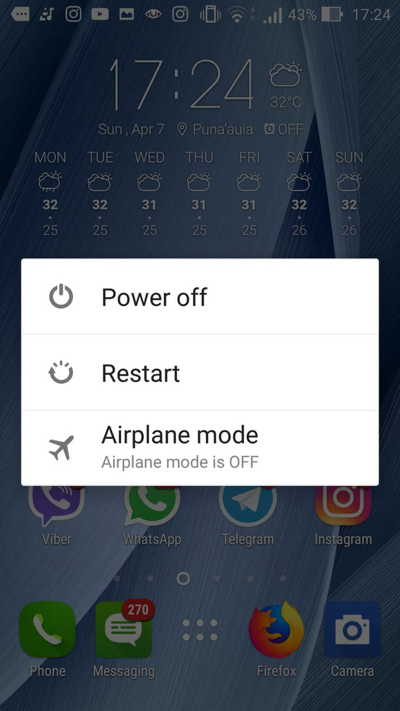
Un altro modo semplice e di base per provare a risolvere questo problema è riavviare lo smartphone.
A volte, il riavvio dei dispositivi può risolvere molto facilmente piccoli e grandi problemi su Android. Quindi, prima di provare altri metodi complicati, dovresti riavviare il tuo cellulare e verificare il problema.
Metodo 3: controlla il volume delle cuffie
Un altro motivo che potrebbe interrompere il suono dell’audio Bluetooth è il volume basso delle cuffie. Quindi, potrebbe accadere perché il volume dell’auricolare Bluetooth è troppo basso e non sei in grado di ascoltare l’audio.
La maggior parte delle nuove cuffie ha un volume 0 e quando le colleghi al Bluetooth senza controllare il livello del volume, non sarai in grado di ascoltare alcun audio e potresti pensare che ci sia qualche problema con la connessione Bluetooth.
Considerando che, in realtà, non è altro che il volume che ti impedisce di ascoltare qualsiasi audio. Quindi, prima di applicare qualsiasi soluzione tecnica, assicurati che il volume delle cuffie sia moderato.
Per questo, è necessario premere il pulsante Volume su o giù > verrà visualizzata una barra del volume. Qui troverai l’opzione per impostare il volume dell’auricolare/cuffia > aumentare il volume. Ora, controlla se sei in grado di ascoltare l’audio in riproduzione Bluetooth o meno.
Metodo 4: svuota la cache dell’app Bluetooth
L’uso continuo di qualsiasi app crea molti dati nella cache. E lo stesso accade con l’app Bluetooth. Come qualsiasi altro ap, tende anche a creare file di cache e quando questi file vengono danneggiati inizia a causare tali problemi.
In questo caso, non esiste un’opzione migliore per risolvere il Riproduzione audio Bluetooth fermandoti problema su Android che svuotare la cache e i file di dati di questa app. Per farlo, segui le istruzioni seguenti:
- Aprire le “Impostazioni”.
- Successivamente, vai su App o App e notifiche.
- Successivamente, tocca Bluetooth >> Archiviazione.
- Toccare i pulsanti Cancella dati e Cancella cache >> toccare OK.

Metodo 5: rimuovere i dispositivi associati e riassociarli
Quando il Bluetooth è connesso ma non c’è Audio suono su Android, diventa difficile scoprire la causa esatta del problema.
Tuttavia, se si verifica a causa del problema di associazione, rimuovere e riassociare il dispositivo può aiutarti a risolvere i problemi Bluetooth sui telefoni Android 12, incluso Google Pixel.
Qui, tutto ciò che devi fare è rimuovere o eliminare i dispositivi dall’elenco dei dispositivi accoppiati e dopo 1 o 2 minuti, accoppiarli di nuovo. Dovrebbe risolvere il problema sul tuo telefono.
Per fare ciò, puoi seguire i passaggi indicati di seguito:
- Apri le Impostazioni sul tuo telefono.
- Vai al Bluetooth.
- Aprire l’elenco Dispositivi associati.
- Ora tocca ciascun dispositivo e seleziona l’opzione Annulla abbinamento (assicurati che i dispositivi siano collegati con Bluetooth).
- Ora, riavvia il telefono.
- Di nuovo vai in Impostazioni > Bluetooth > accoppia tutti i dispositivi che hai appena disaccoppiato.
Ora, controlla se la riproduzione audio Bluetooth funziona o meno sul tuo telefono Android.
Metodo 6: ripristinare le impostazioni Bluetooth
Se nessuna delle soluzioni di cui sopra ti ha aiutato a gestire il Bluetooth continua a interrompersi sul problema con Android 12, prova semplicemente a ripristinare le impostazioni Bluetooth.
- Per prima cosa, vai su Impostazioni, quindi su Sistema
- Quindi, tocca un’opzione a discesa Avanzate.
- Scegli le opzioni Ripristina >> quindi fai clic su Ripristina Wi-Fi, cellulare e Bluetooth.

- Fare clic sull’opzione Ripristina impostazioni, quindi inserire il PIN o la password del cellulare quando richiesto.
Una volta superati i passaggi precedenti, tutti i dispositivi collegati verranno rimossi dal telefono. Ora puoi connettere nuovamente il tuo cellulare tramite Bluetooth e vedere se il problema persiste.
Metodo 7: aggiorna telefono operativo sistema correggere Bluetooth audio Riproduzione Fermandoti
L’aggiornamento del telefono all’ultima versione può aiutarti a risolvere i problemi di Pixel 4 Bluetooth quando utilizzi le cuffie Bluetooth. Per questo, devi applicare i passaggi seguenti con molta attenzione.
- Prima di tutto, vai su Impostazioni, quindi tocca Informazioni su telefono/sistema.
- Nel secondo passaggio, fare clic su “Aggiornamenti di sistema”
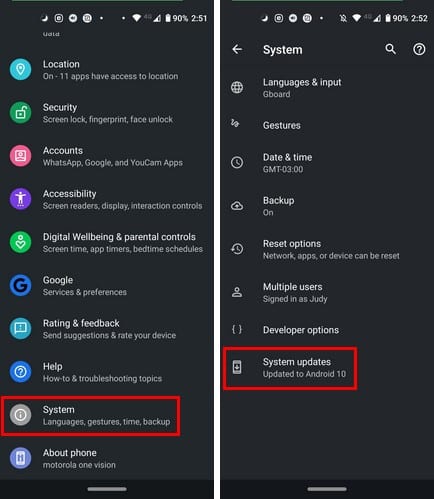
- Ora il tuo dispositivo inizierà a controllare l’ultimo aggiornamento. Se è disponibile un aggiornamento più recente, otterrai l’opzione Scarica aggiornamento, quindi toccalo.
- Ora il tuo dispositivo verrà aggiornato correttamente.
Metodo 8: Disabilitare Bluetooth A2DP Hardware offload
Un’altra soluzione alternativa per correggere l’audio Bluetooth che non funziona su Android 12 è modificare le opzioni dello sviluppatore relative al Bluetooth. Ci sono alcune modifiche che altri utenti di Android 12 hanno provato a risolvere questo problema sui loro telefoni.
Oltre alle impostazioni di sistema predefinite, ci sono alcune altre opzioni che puoi provare abilitando le opzioni sviluppatore sul telefono Android. In questo modo, puoi anche passare dalla versione AVCRP 1.4 alla versione 1.6 e cambiare il codec in AAC.
Il motivo più cruciale che può causare questo problema è l‘offload dell’hardware Bluetooth A2DP. Pertanto, è necessario disabilitare questa opzione per risolvere i problemi di Android 12 Bluetooth. Per fare ciò puoi seguire questi passaggi:
- Aprire le Impostazioni del telefono.
- Ora tocca il numero di build 8 volte.
- Torna alla pagina Impostazioni.
- Toccare Impostazioni aggiuntive.
- Vai alle Opzioni sviluppatore.
- Ora, disabilita l’opzione Bluetooth A2DP Hardware Offload.
Metodo 9: ripristinare le impostazioni di rete
C’è un enorme cambiamento nel fatto che non stai ricevendo l’audio o la musica da una cuffia wireless a causa delle impostazioni di rete del tuo Android che sono danneggiate.
Quindi, ripristina semplicemente le impostazioni di rete seguendo i passaggi seguenti:
- Sul tuo dispositivo Android, apri Impostazioni.
- Su una barra di ricerca, è necessario digitare “Rete” o “Ripristina”.
- Quindi, trova e tocca “Ripristina le impostazioni di rete”.

- Toccare un’opzione Ripristina e confermare.
Metodo 10: eseguire il ripristino delle impostazioni di fabbrica
Ultimo ma non meno importante, se non funziona nulla, l’ultima opzione rimasta per te è eseguire un ripristino delle impostazioni di fabbrica e correggere la riproduzione audio Bluetooth che si interrompe sul problema con Android 12.
Sapete perché stiamo suggerendo questo metodo? L’esecuzione di un ripristino delle impostazioni di fabbrica rimuove i dati personali e le impostazioni dal telefono e aggiorna il dispositivo.
- Innanzitutto, vai su Impostazioni, quindi fai clic su Informazioni sul telefono
- Ora tocca le opzioni di backup e Resettare.
- Quindi, tocca l’opzione Cancella tutti i dati (ripristino di fabbrica).
- Fare clic sul pulsante Elimina tutti i dati.
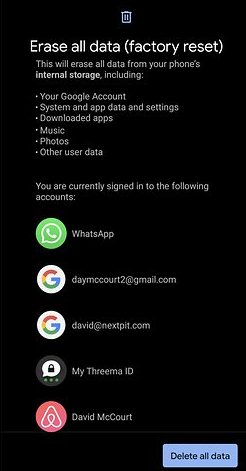
Nota: prima di provare questa soluzione non dimenticare di fare un backup dei tuoi dati importanti archiviati all’interno di Android.
Metodo 11: cuffie difettose
Se nessuna delle soluzioni ha funzionato per te, è possibile che le tue cuffie abbiano qualche tipo di guasto che sta causando le Cuffie Bluetooth accoppiate ma nessun problema audio.
In questa situazione, non puoi fare altro che sostituire l’auricolare. Per assicurarti che le tue cuffie siano il vero colpevole, puoi provare altre cuffie da collegare tramite Bluetooth e verificare se lo studio funziona o meno.
Se funziona, allora le tue cuffie erano il vero problema. Quindi, sostituiscilo o invialo al centro di assistenza.
Modo consigliato per correggere errori e problemi sul telefono Android
Se nessuna delle soluzioni di cui sopra funziona per te per riparare il Bluetooth è connesso ma nessun problema audio, è possibile che si sia verificato un problema con l’app Bluetooth.
In una situazione del genere, puoi utilizzare il metodo semplice e rapido che è lo Android Riparazione Strumento per correggere il Bluetooth che non funziona su Android 12. È un programma altamente consigliato per risolvere qualsiasi tipo di errore e bug sui dispositivi Android.
Alcuni degli errori sono L’impostazione di Android si è interrotta, il telefono bloccato sullo schermo viola, Android bloccato in un ciclo di avvio, Android bloccato in modalità cuffia, ecc. Sono risolti da questo software di riparazione.
Pertanto, scarica questo meraviglioso strumento di riparazione Android e segui la sua guida per l’utente.

Note: Si consiglia di scaricare e utilizzare il software solo sul desktop o laptop. Il software non funziona sui telefoni cellulari.
Domande frequenti:
L'associazione Bluetooth potrebbe rifiutarsi a causa di conflitti hardware e software dei dispositivi.
Puoi correggere il Bluetooth che non funziona sul telefono Android provando i seguenti suggerimenti per la risoluzione dei problemi:
Potrebbero esserci innumerevoli ragioni che possono portare al Bluetooth che continua a disconnettere il problema su Android come alimentazione inadeguata al dispositivo Bluetooth e alla connessione del telefono, driver Bluetooth obsoleto, associazione di più di 2 dispositivi contemporaneamente, ecc. Il problema può essere risolto spegnendo e Riattivare il Bluetooth, riavviare il dispositivo, aggiornare il driver Bluetooth, ripristinare le impostazioni di rete ed eseguire un ripristino delle impostazioni di fabbrica.
Quando il Bluetooth non trova i dispositivi, è necessario eseguire le seguenti operazioni:
Per forzare l'accoppiamento di un dispositivo Bluetooth, devi andare nelle impostazioni >> Bluetooth, quindi trovare il tuo dispositivo, sia che si tratti di altoparlante o auricolare, in base al nome del dispositivo (assicurati che entrambi i dispositivi Bluetooth siano attivi). Quindi tocca il dispositivo cercato per accoppiarli. Perché l'associazione Bluetooth viene rifiutata?
Come posso risolvere il mio Bluetooth che non funziona sul mio Android?
Perché il mio Bluetooth è connesso ma non riproduce musica su Android e come risolverlo?
Cosa fare quando il Bluetooth non trova i dispositivi?
Come faccio a forzare l'associazione di un dispositivo Bluetooth?
È ora di giudicare
Bene, i problemi Bluetooth sono un problema molto comune per gli utenti Android che si pone a causa di numerosi motivi. Ma gli utenti si preoccupano perché non sanno come risolverlo.
Tuttavia, in questo articolo, abbiamo coperto tutti i modi possibili per risolvere il Bluetooth continua a bloccarsi su Android 12.
Quindi, d’ora in poi, ogni volta che il tuo altoparlante o auricolare Bluetooth si ferma o si arresta in modo anomalo dopo l’abbinamento al tuo Android, puoi applicare le correzioni di cui sopra ed eliminare il problema da solo.
Per altri articoli simili, rimani in contatto con noi su Facebook o Twitter.
È tutto…
James Leak is a technology expert and lives in New York. Previously, he was working on Symbian OS and was trying to solve many issues related to it. From childhood, he was very much interested in technology field and loves to write blogs related to Android and other OS. So he maintained that and currently, James is working for it.androiddata-recovery.com where he contribute several articles about errors/issues or data loss situation related to Android. He keeps daily updates on news or rumors or what is happening in this new technology world. Apart from blogging, he loves to travel, play games and reading books.